苹果电脑初始化的步骤与注意事项(重置你的苹果电脑,让它焕然一新)
![]() 游客
2025-04-23 12:52
224
游客
2025-04-23 12:52
224
苹果电脑是一款卓越的电子设备,但长期使用后可能会出现一些问题,如运行缓慢、应用程序崩溃等。此时,进行苹果电脑初始化可以帮助解决这些问题,并使你的电脑恢复如新的状态。本文将详细介绍苹果电脑初始化的步骤和注意事项,让你能够轻松地操作。
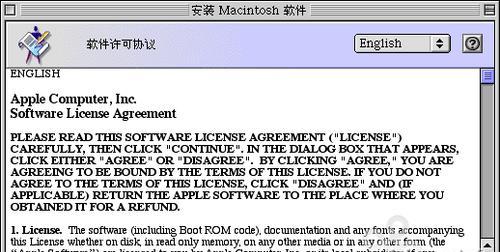
1.检查备份文件:在初始化之前,务必先检查是否已经备份了重要文件和数据,以免初始化后丢失。备份是保障数据安全的重要环节。
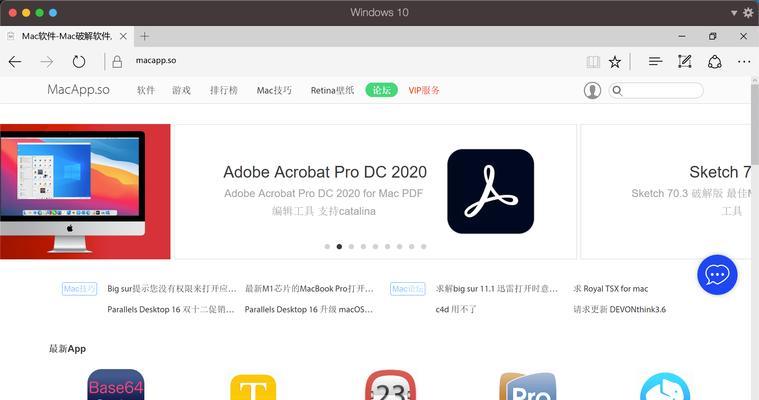
2.关闭iCloud服务:在进行初始化之前,先关闭iCloud服务。这样可以避免在初始化过程中出现同步错误,确保数据安全。
3.准备启动盘:为了进行初始化,你需要准备一个启动盘。这可以是一个USB闪存驱动器或者是外接硬盘。
4.重新启动电脑:将启动盘插入电脑后,重新启动电脑,并按住“Option”键,选择从启动盘启动。
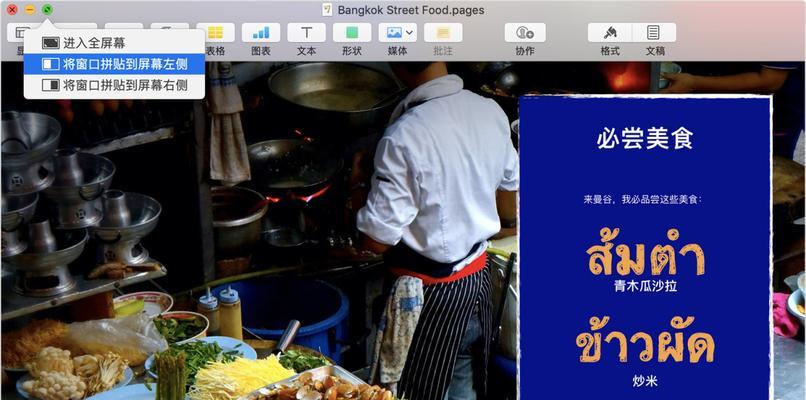
5.进入恢复模式:选择启动盘后,你会进入恢复模式。在这个模式下,你可以重置你的苹果电脑。
6.选择磁盘工具:在恢复模式下,选择“磁盘工具”来格式化和擦除你的硬盘。这将删除所有数据,包括操作系统。
7.格式化硬盘:在磁盘工具中,选择你的硬盘,并点击“抹掉”。这将格式化硬盘并清除所有数据。
8.选择安装macOS:完成格式化后,退出磁盘工具,并选择“重新安装macOS”选项来重新安装操作系统。
9.完成初始化:等待系统重新安装完毕后,你的苹果电脑将初始化完成,并回到初始设置界面。
10.设置系统偏好:在初始化完成后,你需要重新设置一些系统偏好,如语言、时区等。
11.登录AppleID:输入你的AppleID以恢复之前的购买记录和应用程序。
12.恢复备份文件:如果你之前备份了重要文件和数据,现在可以通过iTunes或iCloud恢复这些文件。
13.更新应用程序:在初始化后,你的苹果电脑可能需要更新已安装的应用程序。打开AppStore,更新所有需要更新的应用程序。
14.重新设置个性化设置:根据个人喜好,重新设置你的个性化设置,如桌面壁纸、屏幕保护程序等。
15.尽情使用:完成以上步骤后,你的苹果电脑已经完成了初始化,现在可以尽情享受它的高效运行和流畅体验了。
通过苹果电脑的初始化,你可以解决电脑运行缓慢、应用程序崩溃等问题,让你的电脑焕然一新。记得备份重要文件、关闭iCloud服务、准备启动盘,并按照步骤重新启动电脑、进入恢复模式、格式化硬盘、重新安装操作系统等。根据个人喜好重新设置系统偏好和个性化设置,尽情享受使用吧!
转载请注明来自数码俱乐部,本文标题:《苹果电脑初始化的步骤与注意事项(重置你的苹果电脑,让它焕然一新)》
标签:苹果电脑初始化
- 上一篇: 蓝牙音箱音质怎么样,揭秘音质巅峰之作
- 下一篇: 14t硬盘,存储革命新纪元,海量数据存储解决方案解析
- 最近发表
- 标签列表

